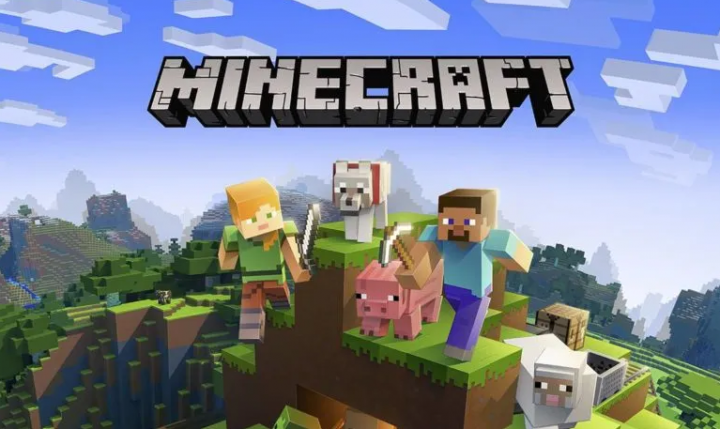การเพิ่มชื่อเรื่องและคำอธิบายในรูปภาพ
โฟล์คหลายคนไม่ได้ใช้เวลาในการเตรียมรูปถ่ายของพวกเขามากนัก แต่ถ้าคุณต้องการเริ่มต้นวิธีการที่ดีที่สุดคือการใส่รายละเอียดเกี่ยวกับภาพถ่ายของคุณ ผ่านการใส่ชื่อและโครงร่างลงในฟุตเทจของคุณภายในแอพพลิเคชั่นภาพถ่ายบน Mac คุณจะมีเทคนิคในการบริหารรูปถ่ายอย่างมีประสิทธิภาพ ในบทความนี้เราจะพูดถึงการเพิ่มชื่อและคำอธิบายในรูปภาพ เอาล่ะ!
มันง่ายมากที่จะเพิ่มคำอธิบายให้กับรูปภาพดิจิทัลแบบเดียวกับที่คุณยายของฉันเขียนไว้ที่ด้านหลังของรูปถ่ายของเธอ ยิ่งไปกว่านั้นคุณจะสามารถอ่านงานเขียน 100 ปีในอนาคตได้อย่างชัดเจน
คำอธิบาย
โชคดีที่ iPhone และกล้องดิจิทัลทุกประเภทมีข้อมูลบางอย่างที่คุณอาจต้องการอยู่แล้ว เช่นวันที่และเวลาที่ถ่ายภาพและตำแหน่งที่แน่นอน (เว้นแต่คุณจะปิดบริการระบุตำแหน่งสำหรับแอปพลิเคชันกล้องถ่ายรูป) ในแอพรูปภาพบน Mac คุณยังสามารถดูอุปกรณ์ที่คุณใช้ (iPhone, อุปกรณ์ Android, กล้อง DSLR) และการตั้งค่าอื่น ๆ ที่คุณใช้และสถิติการถ่ายภาพที่น่าสนใจอื่น ๆ
สิ่งที่พวกเขายังไม่มีคือชื่อของคนในรูปถ่ายและอื่น ๆ ส่วนตัว ข้อมูลที่คุณอาจต้องการให้คนอื่นรู้สักวันหนึ่ง
การถ่ายภาพดิจิทัลทำให้พวกเราทุกคนถ่ายภาพสวย ๆ และแบ่งปันให้กันและกันได้ง่ายขึ้นมาก เราไม่จำเป็นต้องพกอัลบั้มรูปเก่า ๆ เนื่องจากมันง่ายมากทำไมไม่ใช้เวลาสองสามนาทีเพิ่มเติมหลังจากวันหยุดพักผ่อนของครอบครัวหรือการเดินทางไปสวนสาธารณะเมื่อเร็ว ๆ นี้และเขียนรายละเอียดบางอย่างเกี่ยวกับสาเหตุที่คุณถ่ายภาพเหล่านั้นและใครอยู่ในภาพเหล่านั้น เพียงเพราะคุณรู้รายละเอียดไม่ได้หมายความว่าสักวันในอนาคตจะมีคนอื่น

เพิ่มชื่อและคำอธิบายให้กับรูปภาพ
รูปภาพแต่ละภาพของคุณประกอบด้วยข้อมูลเช่นวันที่ที่คุณถ่ายภาพประเภทของอุปกรณ์ที่คุณใช้และตำแหน่งที่ตั้งหากเปิดใช้งาน ชื่อและคำอธิบายเป็นรายละเอียดที่คุณต้องเพิ่มทางกายภาพ แต่คุณสามารถใช้งานได้สะดวกมาก
ขั้นแรกชื่อและคำอธิบายสามารถ ช่วยให้คุณค้นหาได้ง่ายขึ้น . หากคุณป้อนคีย์เวิร์ดลงในช่องค้นหาแอพรูปภาพจะสร้างรูปภาพและวิดีโอโดยใช้คีย์เวิร์ดนั้นในชื่อและคำอธิบายรวมถึงวันที่และสถานที่
ประการที่สองคุณจะมีไฟล์ วิธีที่ง่ายกว่าในการจำ รูปภาพและวิดีโอ ตัวอย่างเช่นคุณสามารถเพิ่มคำอธิบายของรูปภาพที่อาจไม่ชัดเจนในตอนแรก สิ่งนี้มีประโยชน์อย่างยิ่งเมื่อหลายปีผ่านไปและคุณสามารถจับภาพวิดีโอส่วนตัวได้มากขึ้นเรื่อย ๆ
windows ปกป้องผู้ดูแลระบบไอทีของคุณ
อีกตัวอย่างหนึ่งคุณอาจใช้ชื่อและคำอธิบายสำหรับรูปภาพธุรกิจโลโก้และรูปภาพที่เกี่ยวข้องเพื่อช่วยในการแยกแยะระหว่างรูปภาพที่คล้ายกัน ซึ่งรวมถึงชื่อเรื่องเช่น Logo 1 Pre-Merge พร้อมคำอธิบายเช่นนี่เป็นโลโก้สุดท้ายที่ บริษัท ของเราใช้ก่อนการผสานอาจเป็นสิ่งที่คุณต้องการในระหว่างเดินทาง
นี่เป็นเพียงเหตุผลสองสามประการที่ทำให้การใช้ชื่อและคำอธิบายสำหรับรูปภาพและวิดีโอของคุณเป็นประโยชน์ ตอนนี้เรามาดูวิธีเพิ่มรายละเอียดเหล่านั้นในแอพรูปภาพบน Mac กัน
เพิ่มชื่อและคำอธิบายในรูปภาพ
เปิด รูปถ่าย แอพพลิเคชั่นบน Mac ของคุณแล้วเลือกรูปภาพหรือวิดีโอเพื่อเริ่มต้นด้วย จากนั้นทำตามขั้นตอนง่ายๆเหล่านี้เพื่อเพิ่มชื่อและ / หรือคำอธิบาย
- เมื่อเลือกรูปภาพหรือวิดีโอของคุณ คลิกขวา แล้วเลือก รับข้อมูล หรือคลิกไฟล์ ข้อมูล ไอคอน (อักษรตัวเล็ก i) ในแถบเครื่องมือรูปภาพ
- จากนั้นหน้าต่างเล็ก ๆ จะปรากฏขึ้นพร้อมกับข้อมูลเมตาของรายการนั้น แตะภายในไฟล์ เพิ่มชื่อ และพิมพ์ชื่อเรื่องที่คุณต้องการใช้ จากนั้นทำเช่นเดียวกันกับไฟล์ เพิ่มคำอธิบาย มาตรา.
- เมื่อคุณทำเสร็จแล้วให้ใช้ไฟล์ X เพื่อปิดหน้าต่างรายละเอียด
ค้นหาด้วยชื่อและคำอธิบาย
การเพิ่มชื่อและ / หรือคำอธิบายให้กับรูปภาพและวิดีโอของคุณซึ่งสามารถช่วยได้เมื่อคุณต้องการค้นหาโดยเฉพาะ ใช้ ค้นหา ที่ด้านบนสุดของแอพรูปภาพจากนั้นป้อนคีย์เวิร์ดที่คุณใช้ในชื่อหรือคำอธิบาย รูปภาพจะปรากฏผลการค้นหาอันดับต้น ๆ ของคุณที่ด้านบนสุด แต่คุณจะเห็นผลลัพธ์ตามตำแหน่งที่พบคำหลักนั้นด้วย
เช่นเราค้นหาคำว่า hot และ Photos ก็แสดงรูปภาพที่มีคำนั้นในชื่อเรื่อง
อีกตัวอย่างหนึ่งเราค้นหา 100 และรูปภาพแสดงรูปภาพพร้อมกับคำหลักนั้นในคำอธิบาย
อย่างไรก็ตามคุณอาจจำชื่อและคำอธิบายทั้งหมดที่คุณให้กับรูปภาพและวิดีโอไม่ได้เมื่อเวลาผ่านไปเป็นไปได้ว่าคุณจะมีคำหลักอย่างน้อยหนึ่งคำในการค้นหาด้วย และอย่าลืมว่าคุณสามารถแท็กรูปภาพของคุณด้วยคีย์เวิร์ดได้เช่นกัน
แสดงชื่อของคุณ
คุณสมบัติที่ดีอีกอย่างหนึ่งของการเพิ่มชื่อเรื่องใน Photos คือคุณสามารถเห็นสิ่งเหล่านั้นที่แสดงแทนชื่อไฟล์เริ่มต้น
หากคุณไม่เห็นชื่อเรื่องหรือชื่อไฟล์ด้านล่างภาพและวิดีโอของคุณ นี่เป็นการตั้งค่าง่ายๆ
แตะ ดู > ข้อมูลเมตา จากนั้นแตะ ชื่อเรื่อง . ซึ่งจะมีเครื่องหมายถูกอยู่ข้างๆจากนั้นคุณจะเห็นชื่อของคุณใน Photos ด้วย
สรุป
เอาล่ะนั่นคือคนทั้งหมด! ฉันหวังว่าพวกคุณจะชอบบทความนี้และคิดว่าจะเป็นประโยชน์กับคุณ ให้ข้อเสนอแนะของคุณกับเรา นอกจากนี้หากพวกคุณมีข้อสงสัยเพิ่มเติมเกี่ยวกับบทความนี้ จากนั้นแจ้งให้เราทราบในส่วนความคิดเห็นด้านล่าง เราจะติดต่อกลับโดยเร็ว
ขอให้มีความสุขในวันนี้!
ดูเพิ่มเติม: วิธีค้นหารหัสผ่านบน Mac - บทช่วยสอน
coax กับสาย hdmi